あらゆる種類のWebサイトを運営している場合、おそらくXMLサイトマップが必要です。 検索エンジンの最適化を支援する (SEO)になります。しかし、XMLサイトマップとは何かと疑問に思われるかもしれません。たとえ知っていたとしても、XMLサイトマップをどのように作成しますか。
幸いなことに、XMLサイトマップを作成する方が、それが何であるかを正確に理解するよりも簡単です。また、XMLサイトマップの理解も非常に簡単です。これを行うことができます。
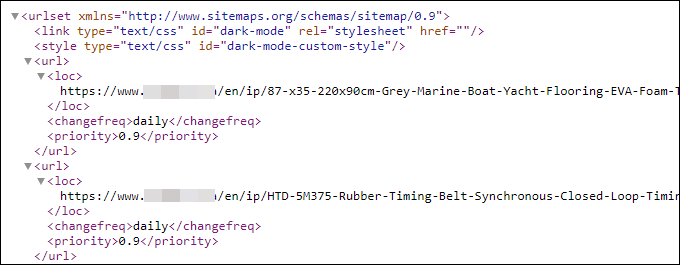
XMLサイトマップとは
最初にXML部分について説明します。 XMLはe X拡張可能MアークアップL言語を表します。まさにプログラミング言語ではありません。 XML文書に含まれるデータについて、Webブラウザーや他のプログラムに伝えるための柔軟な方法です。
たとえば、123 Main Streetに住んでいる人に伝えると、彼らは理解します。しかし、プログラムはそうではありません。
住所データの両側に配置されたXMLタグは、プログラムにデータの意味を伝えるのに役立ちます。タグは常に1つの開始タグ
と1つの終了タグとペアになっています。
したがって、XMLタグを使用して、そのデータの意味をプログラムに伝えることができます。次のようになります:
<!-In_content_1 all:[300x250] / dfp:[640x360]->
<pre><StreetNumber>123</StreetNumber> <StreetName>Main</StreetName> <StreetType>Street</StreetType> </pre>
これらのタグを認識するプログラムの場合、完全な番地であることを認識します。次に、プログラムはその情報を使用して有用なことを実行できます。プログラムがタグ
を番地を意味すると理解した場合でも、機能します。そのため、開発者はほぼすべてを使用してXMLタグ間のデータを定義できます。
サイトマップへ。それはほとんど何のように聞こえます。これは、当社のウェブサイトでさまざまな種類の情報を検索する場所のマップです。
Googleなどの検索エンジンは、当社のサイトを分類およびランク付けする方法を知るために特定の情報を必要とします。 XMLサイトマップはその情報を提供できます。
これは、単一のWebページのXMLサイトマップの例です。
<pre>
<?xml version="1.0" encoding="UTF-8"?>
<urlset xmlns="http://www.sitemaps.org/schemas/sitemap/0.9">
<url>
<loc>http://www.example.com/</loc>
<lastmod>2005-01-01</lastmod>
<changefreq>monthly</changefreq>
<priority>0.8</priority>
</url>
</pre>
これらのタグの意味は次のとおりです。
<pre><?xml version="1.0" encoding="UTF-8"?></pre>
これは、使用しているXMLバージョンが1.0であり、テキストがUTF-8でエンコードされていることを検索エンジンに伝えます。これは、サイトマップを含める必要のあるエンコード仕様です。
<pre><urlset xmlns="1"></pre>
これにより、サイトマップで使用されているサイトマップ標準が検索エンジンに通知されます。覚えておいて、私たちのXMLはそれを理解するためにそれを読む必要があるプログラムと同じタグを使用しなければなりません。
<pre><url></pre>
これは検索エンジンにユニフォームに関する情報を伝えますリソースロケーター(URL)は次のようになります。 URLはWebアドレスまたはリンクとも呼ばれます。
<pre><loc>
これは、タグ内のデータを実際の場所、またはインデックスを作成するページの特定のURLとして定義します。
<pre><lastmod></pre>
このページは、そのページが最後に変更されたときを検索エンジンに通知します。
<pre><changefreq></pre>
これにより、検索エンジンはその変更頻度を知ることができますページ。許容される値は常に、毎時、毎日、毎週、毎月、毎年、決してありません。
<pre><priority></pre>
これは、このページがサイトマップの他のページと比較して重要だと思うことを検索エンジンに伝えます。許容値の範囲は0〜1で、1が最高で、0.5が平均です。
これらは検索エンジンのコマンド ではないことに注意してください。彼らはその情報を読んで、好きなように処理します。
XMLサイトマップを作成する理由
よくできたXMLサイトマップが役立ちます見たい人の前にサイトを表示するチャンスを与えてください。検索エンジンに対して、提供する情報の種類、情報へのアクセス場所、情報の最終更新日を通知します。
地図であるため、必ずしも情報である必要はありません風景の正確な表現。検索エンジンが適切なページを取得するように、何を入力するかを選択することができます。たとえば、[プライバシーポリシー]ページと[利用規定]ページは、ウェブ上の他のサイトと大きく変わることはありません。それらをマッピングする代わりに、私たちの最高のブログ投稿や製品ページなど、ユーザーを良いものに誘導するページをマッピングします。
ブログ投稿の場合、すべての投稿をリストするサイトマップが必要な場合がありますより新しいものよりも高い優先順位。これは、顧客と検索エンジンに、当社のサイトが新鮮であることを示しています。
画像のサイトマップを作成する必要がありますか?写真は重要です。ビジュアルは、顧客の欲求に最初に到達するものです。ただし、各ページには既に写真が表示されており、それらはインデックスに登録されます。したがって、画像だけのサイトマップを作成することはそれほど重要ではありません。
今、私たちはサイトの本質を検索エンジンに提示しています。クロールとインデックス作成に時間を浪費する必要はありませんが、サイトの重要な部分ではありません。
優れたサイトマップを使用して、検索エンジンと協力しているため、サイトが最高のランキングを取得するのに役立ちます。
XMLサイトマップの作成方法
幸いなことに、これを支援する自動化ツールがいくつかあります。 WordPressを使用する の場合は、Yoast SEOプラグインを入手してください。これは優れた検索エンジン最適化ツールであり、サイトマップの作成はその機能の1つにすぎません。時間をかけてすべての機能を実際にYoast SEOプラグインの使用方法を学ぶ してください。
Yoastでサイトマップを作成
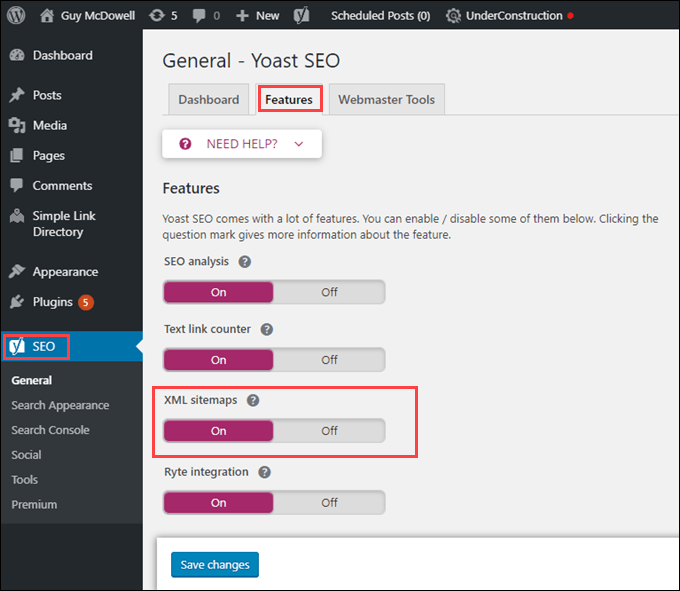
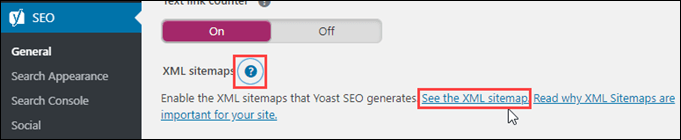

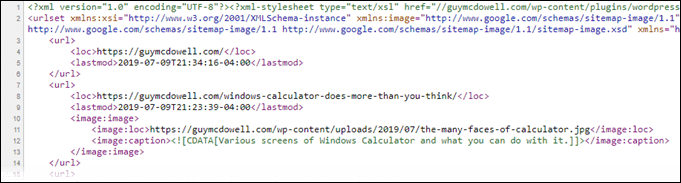
これは、Yoast SEOプラグインを使用してWordPressでXMLサイトマップを作成する最も簡単な方法です。プラグインを見て、サイトマップを調整し、必要に応じて正確に作成する方法を確認してください。
Screaming Frog SEOを使用してXMLサイトマップを作成
IfサイトでWordPressを使用していないため、さまざまなオンラインおよびオフラインツールを使用できます。
最も使用されているデスクトップSEOプログラム はおそらくScreaming Frog SEOスパイダー です。無料版と有料版があります。 XMLサイトマップを作成するには、無料バージョンで十分です。
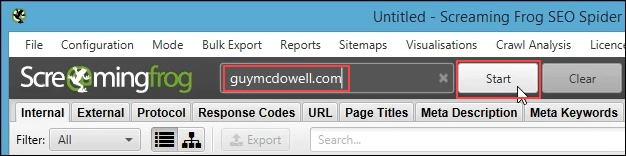
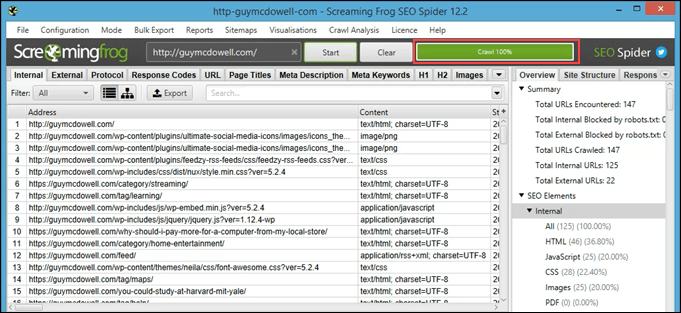
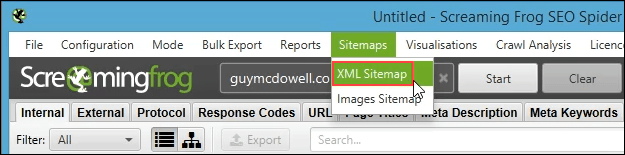
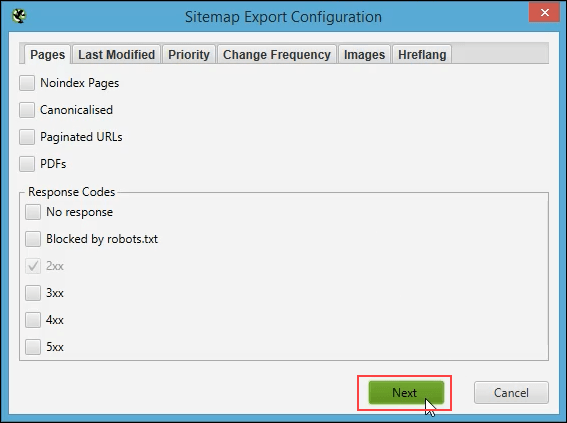
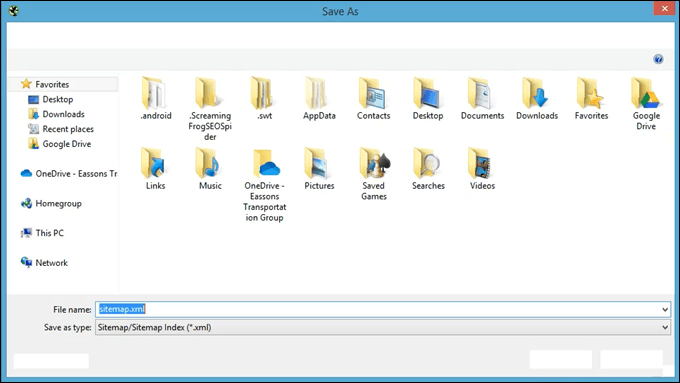
保存したら、sitemap.xmlファイルをWebサイトのルートにアップロードします。これで、サイトマップをGoogleや他の検索エンジンに登録できます。
Googleにサイトマップを表示させる方法
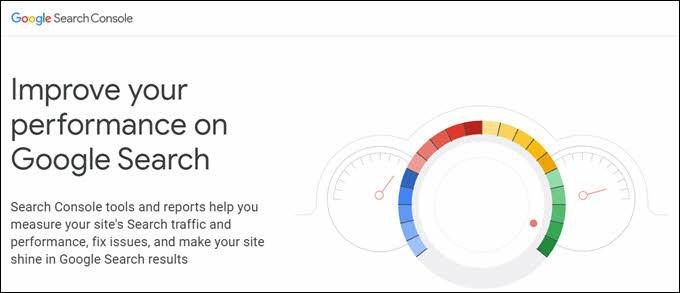
検索エンジンと言いますが、最も心配しているのはGoogleだけです。では、どのようにしてGoogleにサイトマップを表示させるのでしょうか?
サイトのランクを上げるのに役立つことを願っていますが、Googleがサイトの存在を知っている場合にのみ役立ちます。 Google Search Console を使用する必要があります。